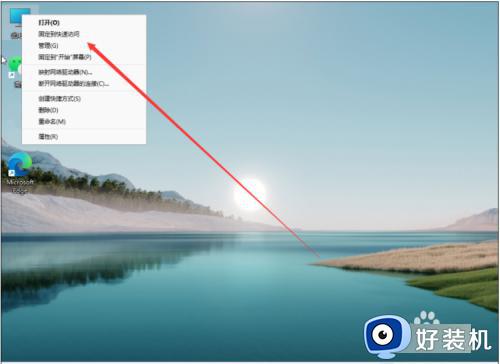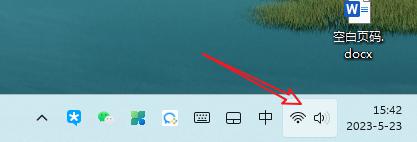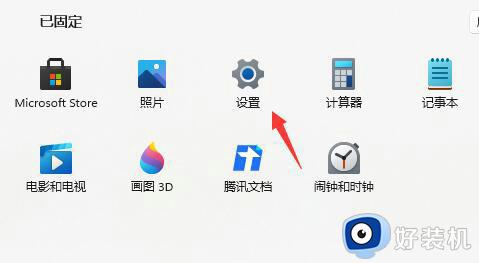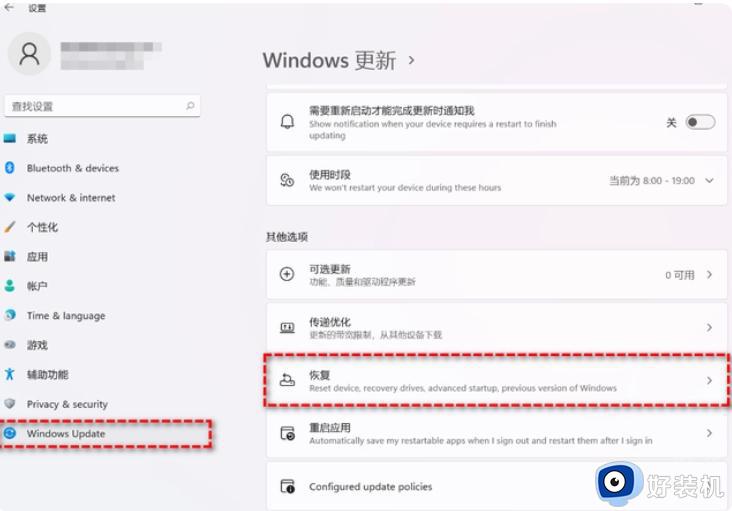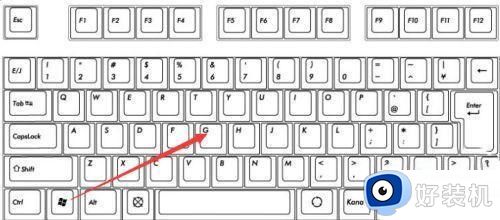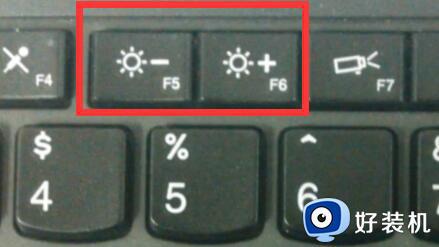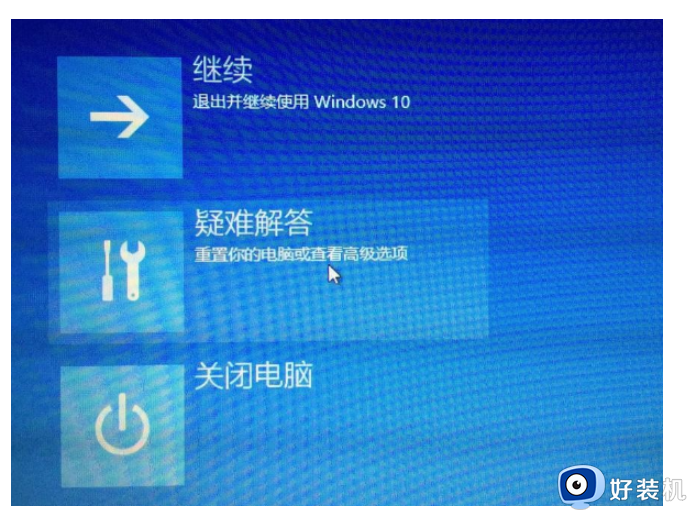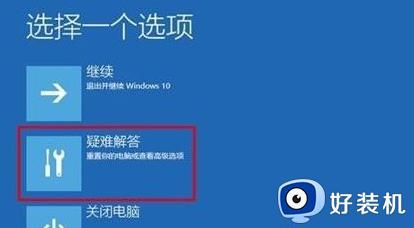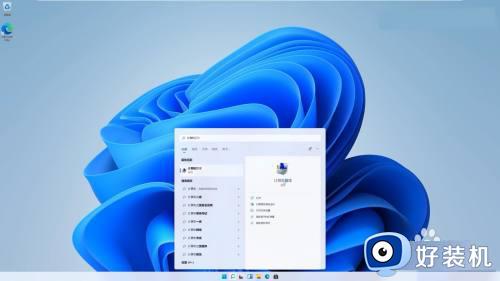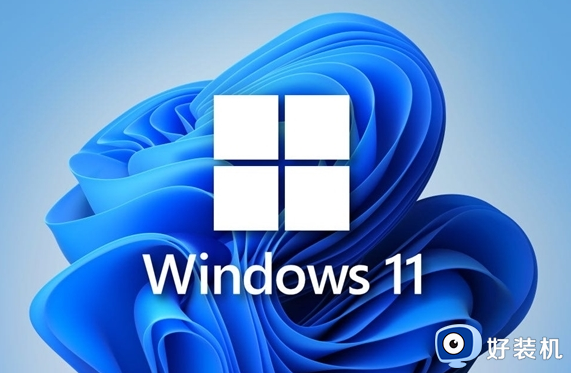戴尔硬盘分区教程win11 戴尔windows11如何分盘
时间:2023-08-16 10:48:40作者:huige
在购买新电脑或安装新系统之后,一般里面默认都只有一个C盘分区,有些小伙伴为了能够更合理的管理文件,就想要对硬盘进行分区,但是有很多小伙伴在询问自己使用的是戴尔windows11如何分盘,大家不用担心,接下来就由笔者给大家介绍一下戴尔硬盘分区教程win11吧。
方法如下:
1、首先右击桌面“我的电脑”,选择“管理”。
2、在弹出的窗口中,选择“磁盘管理”。
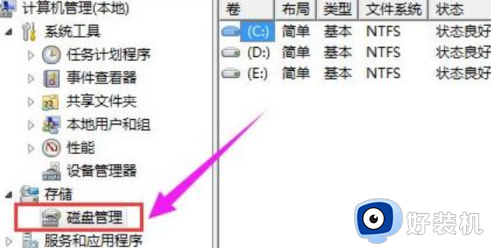
3、在窗口右下角可以看到磁盘,选择要分区的磁盘并右击。
4、选择“压缩卷”选项。
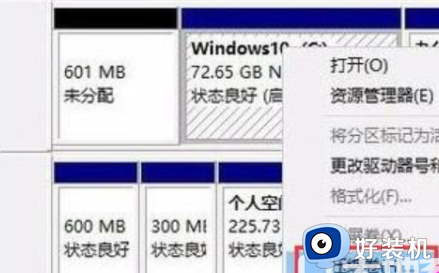
5、此时能够得出压缩空间的数值,输入需要的压缩空间,点击压缩。
6、压缩完成后会看到一个未分配的分区,右击选择“新建简单卷”。
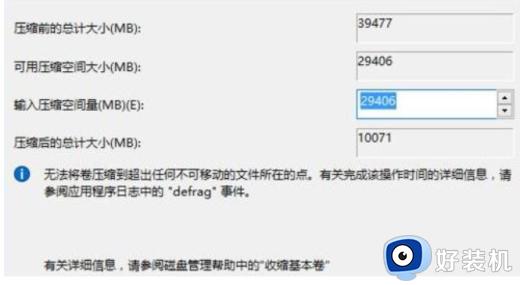
7、之后不断点击下一步进行安装。
8、新建的简单卷磁盘格式选择“NTFS”即可。
9、最后就可以看到新建的分区了。
以上给大家介绍的就是戴尔windows11系统分盘的详细方法,有需要的用户们可以参考上述方法步骤来进行操作就可以了,希望对大家有帮助。